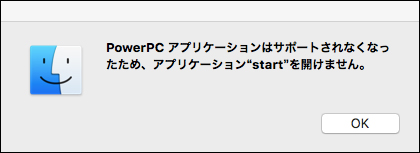
「PowerPCアプリケーションはサポートされなくなったため〜」などのエラーが表示され、
ソフトが起動できなくなる場合があります。
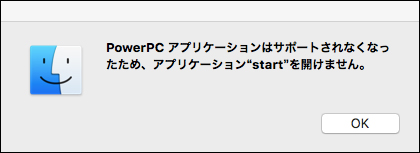
このエラーが表示された場合は、以下の手順で操作を行って下さい。
(1)Macintoshを立ち上げて、CD-ROMをドライブにいれます。
(2)デスクトップにソフトのアイコンが表示されます。
※ OSのバージョンによっては、自動的にフォルダが開いて表示されます。
(3)デスクトップに表示されたソフトのアイコンを[option] キーを押しながらドラッグし、コピーします。
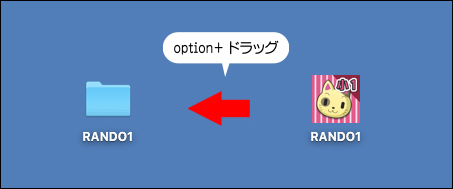
(4)次にデスクトップ上で右クリック(または[control]キー+クリック)するとショートメニューが表示されます。
ショートメニューより[新規フォルダ]を選択します。
[名称未設定フォルダ]が作成されますので、フォルダ名を「GAKUGEI」に変更します。
![[名称未設定フォルダ]が作成されますので、フォルダ名を「GAKUGEI」に変更します。](_pics/ElCapitan_2.jpg)
(5)(3)でデスクトップにコピーした製品フォルダを(4)で作成した「GAKUGEI」フォルダに
[option]キーを押しながらドラッグし、コピーします。
![「GAKUGEI」フォルダに[OPTION]キーを押しながらドラッグし、コピーします。](_pics/ElCapitan_3.jpg)
(6)(3)でデスクトップにコピーしたフォルダは不要ですので、ゴミ箱に入れます。
(7)(5)でコピーした[GAKUGEI]フォルダを開き、その中の製品フォルダ(例:RANDO1)を開くと、
中に「start」ファイルがありますので、ダブルクリックするとソフトが立ち上がります。
※ 「start」ファイルのエイリアスを作成し、デスクトップなど起動しやすい場所に
移すことで、次回以降の起動がすばやく簡単になります。
上記についてご不明な点がございましたら、弊社サポート係までお問い合わせくださいませ。
■製品サポート・お問い合わせ窓口